
Amazonのスマートスピーカー Echo(アレクサ)に、Nature Remo (ネイチャーリモ)と紐付けして、赤外線リモコンでうごく家電を操作する方法のまとめです。
発売から、5年経過し、改良が加えられて 設定が楽に簡単になりました。
Remoとアレクサをつないで アレクサに話しかけて 家電を操作する やり方
一番最初に設定する方法と、再設定をするときの自分のためのメモをブログ記事に仕立てます。

とくに問題が起きていなくても、半年に1度はすべて解除して再登録しましょう。

Nature Remoに登録した赤外線リモコンでうごく家電をデバイスとして Alexa アプリに登録するには、スキル「Nature Remo」を1度無効化(解除)して、有効化(再登録)しなければならない。
Echo(アレクサ)とNature Remo(ネイチャーリモ)の準備
以下の3つの条件を満たしていなければなりません。
- Nature Remo は家電をコントロールできるように設定済み
- Amazon Echo も、設定ずみで、家電を赤外線コントロールができるのを確認
- スマホ、タブレットで、Amazon Alexa アプリが使える状態に
- スマホ、タブレットは、Wi-FiとBluetoothが ONになっていること!
つまり、アレクサ(Echo)も Remoも、スマホも、Wi-Fi / インターネットにつながっていることが大前提です。
-

-
Nature Remo nano(ネイチャーリモナノ)レビュー。日本メーカー スマート赤外線リモコン、Matter対応。
Nature Remo nano(ネイチャーリモ ナノ)を買った。 リモは、スマホやアレクサで家電を操作するための 赤外線リモコンだ。 結論から言うと… Remo nanoは、むだを省いて 安くした ...
-

-
Nature Remo 3(ネイチャーリモ 第3世代)レビュー。設定、Remoで できることを解説
Nature Remo(ネイチャーリモ)3を買いました。 リモは、スマホやアレクサで家電を操作する赤外線リモコンです。 かっこよく「スマートデバイス」と呼ばれています。 Nature Remo 3 の ...
スマホアプリ 「Amazon Alexa」で設定
Nature Remo(のアプリ)側からは、アレクサへの連携手続きはできません。
スマホ/タブレットの Alexaアプリで、スキル「Nature Remo」の解除と再登録で 自動的に登録されます。
Alexa アプリを開いて、下のタブの右 その他のアイコン(≡)をタップして、
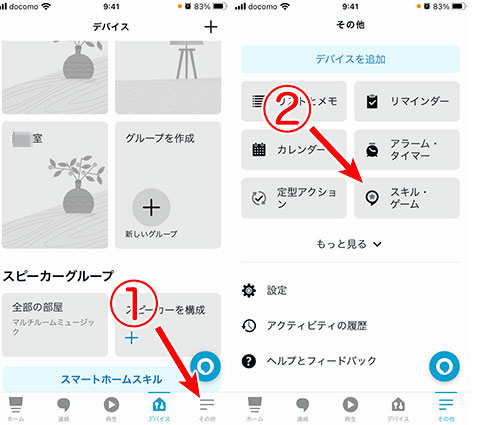
「スキル・ゲーム」をタップして、「すべてのスキル」のページから、検索欄に、「Nature Remo」といれて、スキルを見つけます。
「Nature Remo」ともう一つのスキルがありますが、古いバージョンなので無視します。
このスキルは、認証が必要です。
「有効にする」ボタンを押すと、ブラウザが開いて、nature.globalの認証のページに飛びます。
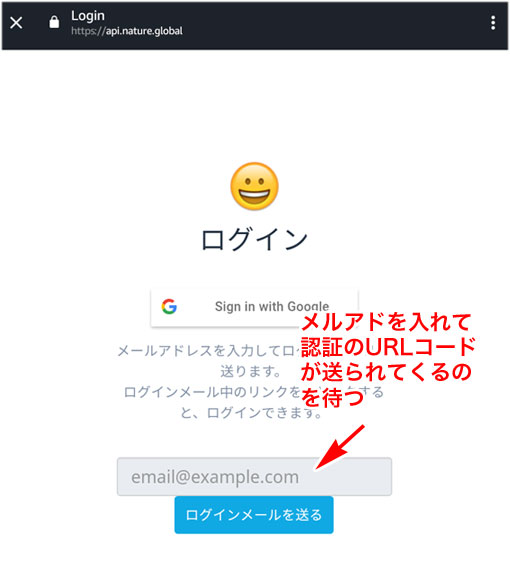
グーグルのアカウントでも認証できます。私は、自分のメルアドに認証のURL(ワンタイムパスワード)を送ってもらうために、入れました。
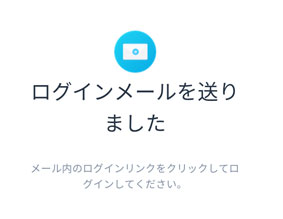
メールアドレスに送られます。
iPhoneやMacのMailが、ポーンと音がしてメールが届きました。
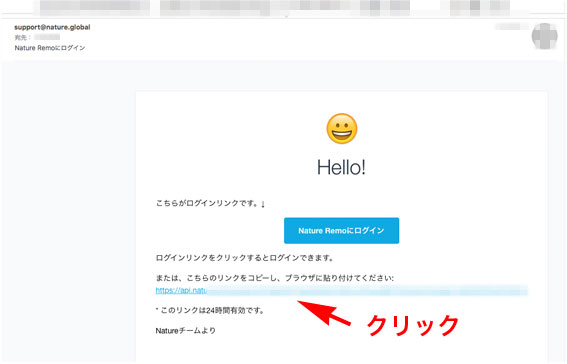
クリックすると、ブラウザが開いて、
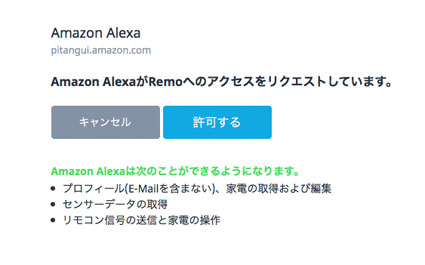
認証ページに飛びますので、ここで、「許可する」をタップ(クリック)します。
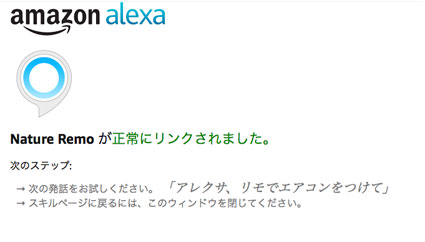
デバイスの検出にはいります。公式のYouTubeのチュートリアルビデオでは、自動でデバイスの検出ができるようになっています。
しかし、Wi-Fiの掴みの問題や、まちがえて 「Nature Remo」を有効化した場合は、デバイスの検出ができません。
もし、デバイスの検出に失敗したら、
- Wi-Fiルーター
- Echo
- Remo
を再起動して、Alexaアプリのスマホも再起動してWi-FiのDHCPサーバの割り振りを再割当します。
ローカル固定IPに設定できていれば、再起動の必要はないです。
Echo(アレクサ)に「デバイスを探して」と話しかけるとできます。

Echoの「デバイスを探す」を手動でする方法
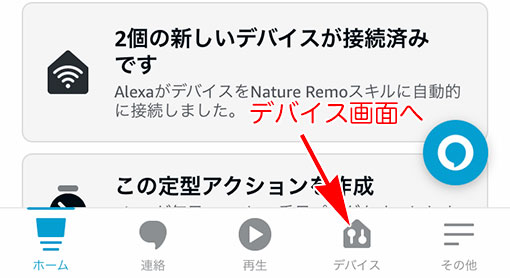
右下の家のアイコンみたいなのをタップします。すると、デバイスの画面になります。
そこで、右上の ○に+のアイコン(追加を意味する)をタップします。
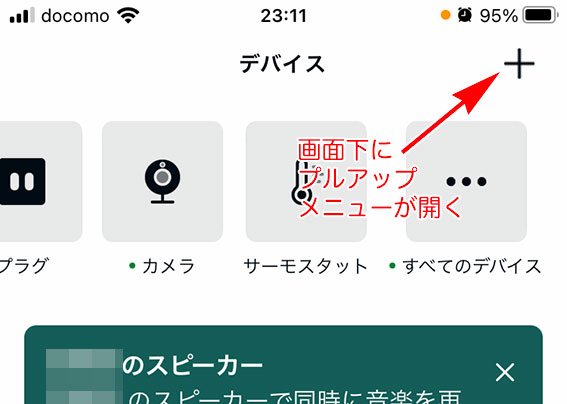
下にプルアップで追加メニューがひらきます。
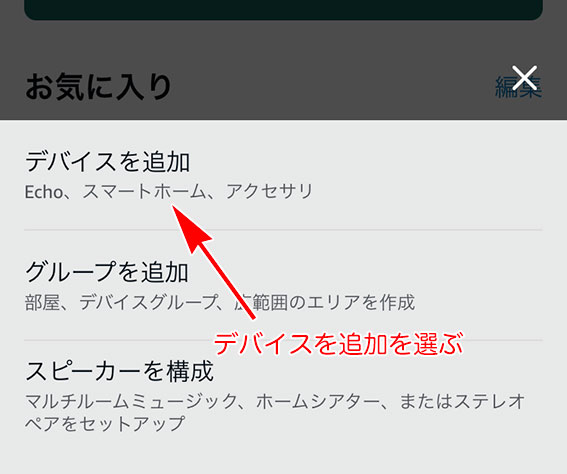
「デバイスを追加」をタップして、「セットアップするデバイスの種類」を開きます。
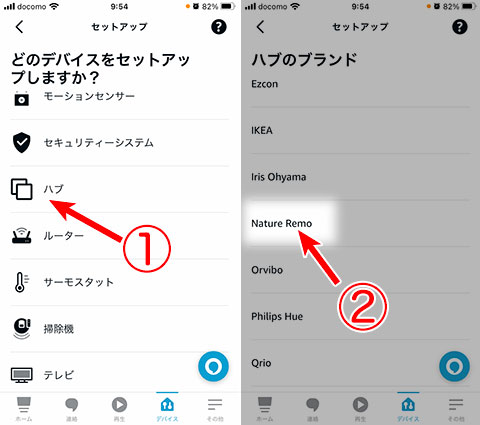
Nature Remoは「ハブ」の中にあるのでタップします。
「Nature Remo」を選ぶと、「セットアップ」の画面になるので、
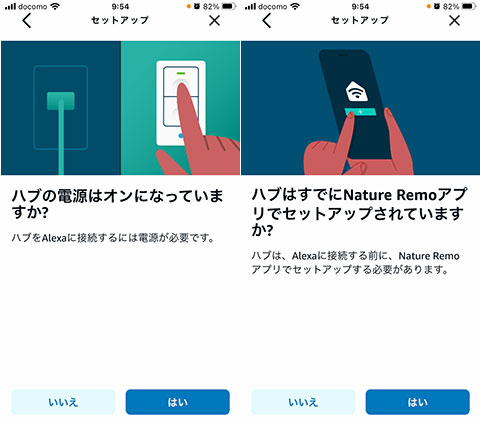
「デバイスを検出」のボタンをクリックします。
しばらく、検出の画面がでたあとで、
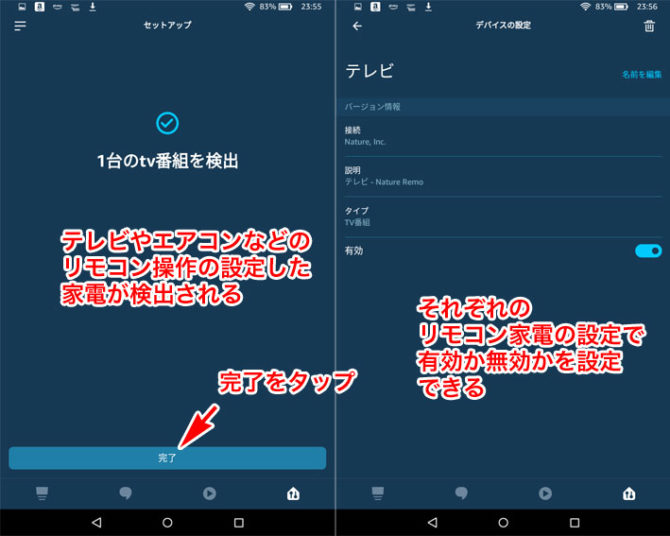
Nature Remoに登録した家電が検出されます。「完了」ボタンをタップして、連携を完了します。
デバイスのところで、タップすると、それぞれの家電を有効にするかしないかの設定ができます。Echo(アレクサ)の声かけで操作をしない家電は、無効にしておきます。
テレビの場合
- アレクサ (○○の)テレビを付けて
- アレクサ (○○の)テレビの(設定したチャンネル番号)チャンネルにかえて
- アレクサ (○○の)テレビの音量を大きくして(10ステップ)
- アレクサ (○○の)テレビの音量を小さくして(10ステップ)
- アレクサ (○○の)テレビの音量を4大きくして(4ステップ)
- アレクサ (○○の)テレビの音量を3小さくして(3ステップ)
- アレクサ (○○の)テレビの消音
- アレクサ (○○の)テレビの消音をキャンセル
- アクレサ (○○の)テレビのチャンネルをかえて(上に、下に)
- アレクサ (○○の)テレビを再生して
- アレクサ (○○の)テレビを早送りして
- アクレサ (○○の)テレビをとめて
など、HDDをUSB端子につないで録画した番組を見ることまでEchoで操作ができるようになりました。
基本操作だけでも十分な気がします。
2018年12月30日には、地方でも、テレビのチャンネル番号ではなくてテレビ局名でチャンネルを変更できるようになりました。しかし、我が家の場合、チャンネル割当を独自にしているので使えません。
BSやCSに切り替えたり、入力端子の切替がアレクサにできません。
ってか、いろいろできすぎです。
こういった細かい制御は、IFTTTをつかって設定をやらなければできなかったことですが、このスキル一つでできています。
IFTTT
イフト と読む。
FacebookやEvernote、Dropboxなどのインターネット上のサービスを連携させるための、スクリプト(バッチファイル)のような手順書のサービスのこと。
IFTTTは、ガジェット マニアやITエンジニアの間では使われてきたが、AIスピーカーや家電リモコンなどのIoT機器と連携できるようになり一般的に広く知られるようになった。
IFTTTは、パソコンやスマホのアプリがあるので、何からでもできる。ソフト「node RED」を使えば、AIスピーカの制御がさらにできる。 (有料化になったので誰も使わなくなった)
エアコン
- アレクサ エアコンを付けて
など、簡単な操作は古いタイプでもできます。
新しいエアコンであれば、「アレクサ、エアコンを29度にして」で、温度も指定できます。
2018年12月26日から、Nature Remo Smart Home Skill がアップグレードして、
- エアコンの温度変更
- 冷房、暖房、自動、送風のモード変更
- 部屋の温度「アレクサ 部屋の温度は何度?」(Remo 3)
ができるようになりました。Nature Remo側でリモコンの設定を変更したらデバイスを再設定
Nature Japan の開発チームからメールやブログで知らされる機能変更や更新があったとき、アレクサが「デバイスの用意がされていないため操作ができません」と断られるようになります。
Fire TV stick 4K Maxのようなテレビを使うAmazonデバイスやブラビアのようにアレクサの操作に対応したテレビを追加しても同じ現象がおきます。
その場合は、デバイスを一度削除して、もう一度再登録をすることで治ります。
スマートリモコンをテストのために使っていて、新たに Remo nanoに変更した時、スキルで登録されていたデバイスを削除する例をみてみましょう。
スマホのAlexaアプリで、
ホームから、デバイスのタブをタップして「デバイス」で、新規に登録されたデバイスをみるか、上のアイコンを右にスワイプして「・・・」の「すべてのデバイス」を開きます。
エアコンがあるので、重複しているのを確認。
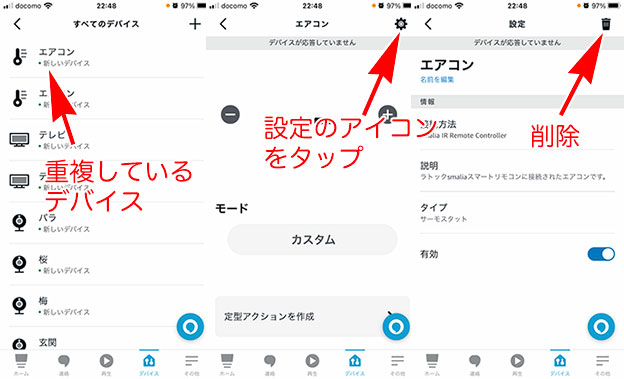
右上の設定の歯車アイコンをタップして、設定にはいって、右上のゴミ箱のアイコンをタップして、削除してもいいか?のダイアログがでるので、削除をタップで消せます。
もし、誤ってけしてしまった場合は、「Nature Remo スキル」を解除してから、再登録すると Remoに登録した デバイスが、Alexaアプリのデバイスに自動で読み込まれます。
Nature RemoとEcho(アレクサ)で連携できない問題
Fire TV stick が「テレビ」として登録されると Remoのテレビと重なって動作しなくなる問題
症状
「テレビをつけて」と言っても、「すみません。テレビというデバイスが有効になっていないか、ネットワークが有効になっていない可能性があります…」や「テレビからの応答がありません。ネットワークが…」と言われて、テレビが付かない。
原因
- Fire TV stick は、Echo と連携するためにデバイス名「テレビ」を勝手に追加
- ブラビアのアレクサによる操作をONにした
- Nature Remoのテレビのリモコン操作をデバイス名「テレビ」で登録している場合
- デバイスの「テレビ」が重複した
ことによる動作不良です。
解決策
Alexaアプリ(パソコンのブラウザでhttps://alexa.amazon.co.jp)のデバイスのところから、「テレビ」のデバイスの中で、「○○'s Fire TV」、Fire TV stick 4Kの「テレビ」を削除することで解決します。
FireTVの「テレビ」を削除や無効化すると、Echo から「Fire TV stick をテレビでみる」とリクエストをした時に、HDMI連動でテレビの電源を入れて、Fire TV stick 4Kを表示することができません。
テレビの名前を変えることで重複を避けることができます。「いちテレビ」「にテレビ」「ブラビアテレビ」などでNature Remoのデバイスを登録すれば対応できます。
Nature Remo側のシーンを使う
Alexaアプリの「定型アクション」と同じことが、Remo側でも「シーン」として一連の作業工程を指定できます。
指定した家電の電源スイッチが、「トグル」(オンもオフも同じ信号)の場合は、消したつもりが、消えていたために電源が入ってしまう誤動作をするかもしれないので注意しましょう。
-
-
https://nature.global/jp/blog/smartspeaker-scene
続きを見る
まとめ
Amazon Alexa アプリは、頻繁にアップデートしていて、仕様が大きくかわります。
2020年になって、Nature社も大きくなってきてサイトも充実しています。
-

-
Nature Remo 3(ネイチャーリモ 第3世代)レビュー。設定、Remoで できることを解説
Nature Remo(ネイチャーリモ)3を買いました。 リモは、スマホやアレクサで家電を操作する赤外線リモコンです。 かっこよく「スマートデバイス」と呼ばれています。 Nature Remo 3 の ...
-

-
Echo(アレクサ)の種類と違い、どれがいいのか? 選び方をまとめた。
増えてきたアマゾン エコー(Amazon Echo:アレクサ)の種類と選び方をまとめます。 2024年11月21日:Echo Show 15 第2世代 2024年8月1日:Echo Show 8 第3 ...
続きを見る